Инструкция, как обрезать видео онлайн для Ютуб
21:00, 15 июня 2019
Как работать
Автор: Amelie
Содержание
Монтаж видео – не всегда что-то сложное. Иногда, на самых начальных этапах, он заключается лишь в выборе фрагментов записанного, которые стоит показать подписчикам. В каких случаях это делать – решайте сами. Но знать, как обрезать видео онлайн для Ютуб, нужно. Об этом я вам и расскажу.
На моём канале мало контента, который будет интересен. В основном это видеопослания друзьям и записи выступлений. И далеко не всегда эти ролики начинаются и заканчиваются тогда, когда задумано. Именно в этих случаях приходится вырезать видео онлайн Ютуб. То есть, монтаж либо уже готов, либо не нужен, но лишний хронометраж есть. Также эта необходимость возникает, когда для создания контента вы используете отснятый кем-то материал.
Онлайн-инструменты для обрезки видео
Удобнее всего обрезать материал онлайн – не нужно ничего качать, устанавливать, разбираться с интерфейсом. Единственное – чтобы работать таким образом, необходимо иметь неплохой интернет без перебоев. А в нашем 2019 году отсутствие такого скорее редкость. Поэтому я дам вам несколько неплохих сервисов, на которых вы можете вырезать материал хоть до скончания веков. Ну или пока интернет-провайдер не закроет доступ ко всемирной сети за неуплату.
- online-video-cutter.com. Это – очень неплохой сайт. У него есть «братья», которые могут работать с любым другим форматом контента. Кроме того, сервера сервиса работают без перебоев, информацию принимают и отдают быстро.
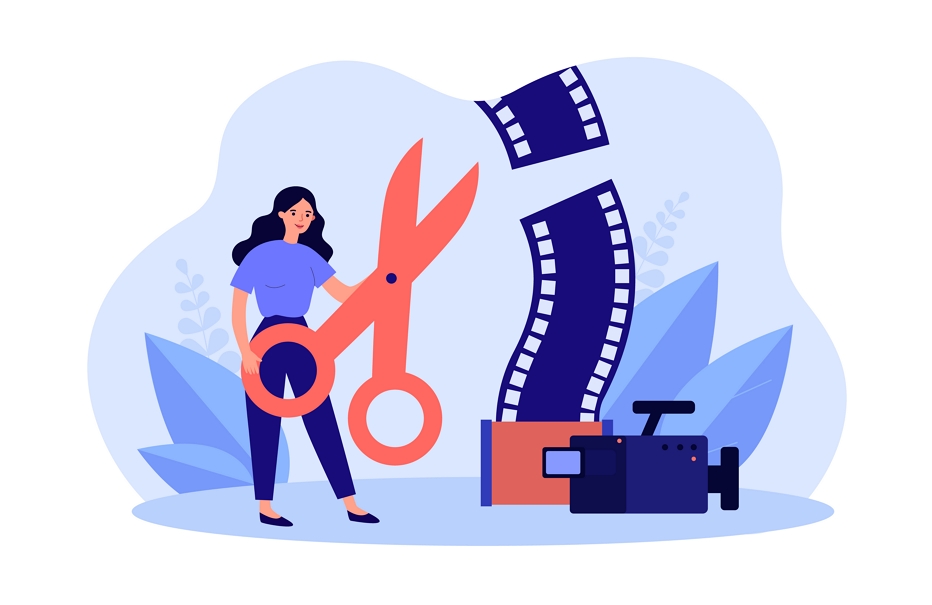 Так что, моя оценка максимальная.
Так что, моя оценка максимальная. - online-video-cutter.ru. Про этот сервис я услышала недавно, но никаких претензий ни в плане функционала, ни в плане удобства у меня нет. Попробуйте тоже его.
- cutvideo.online. Данный вариант больше похож на привычные редакторы мультимедиа контента. На мой взгляд это лишнее, когда речь идёт об онлайн-сервисе – если я захочу в полной мере редактировать видео, я скачаю программу. Но, возможно, именно такой вариант будет вам полезен.
Читайте также статью “Редактируем видео для Ютуба онлайн“.
Инструкция на примере одного из сервисов
Как вы поняли из аннотации, первый вариант – мой любимый. В нём нет совершенно ничего лишнего, он прост, удобен, быстр и эффективен. Поэтому, когда речь зашла об алгоритме действий, я не могу выбрать какой-либо другой сервис. К тому же, online-video-cutter очень прост, и не нужно будет тратить много времени на описание последовательности действий.
- Итак, открываем сайт.
 Обратите внимание на его шапку – здесь есть ещё кучу других инструментов, которые могут пригодиться. Но в данный момент нам интересно другое.
Обратите внимание на его шапку – здесь есть ещё кучу других инструментов, которые могут пригодиться. Но в данный момент нам интересно другое. - Обращаем внимание на синее поле. Здесь вы либо можете кликнуть по кнопке «Выберите файл» и открыть файловую систему, либо просто перетащите файл сюда и приступите к редактированию. Думаю, нет принципиальной разницы, как сделаю я.
- После окончания загрузки мы можем приступить к работе с файлом. Здесь вы можете увидеть таймлайн, на котором можно обозначить хронологические рамки. Если такой способ вам не подходит, ещё чуть ниже вы можете просто ввести конкретное время. А рядом с кнопкой «Сохранить» – измените качество.
- Вот и всё, сохраняем и качаем готовый файл. Не обращайте внимания на то, что на сайте написано, что весит файл 0 байт. Просто нажмите «Скачать», всё обрезалось, файл не битый.
Заключение
«Обрезать видео онлайн Ютуб» – частый запрос в поисковиках. Ответов на этот вопрос много – каждый день появляются новые сервисы, которые помогают с решением этой проблемы. Поэтому вам необязательно ограничиваться вариантами, которые я перечислила. Главное не делитесь своими личными данными с незнакомыми сайтами.
Поэтому вам необязательно ограничиваться вариантами, которые я перечислила. Главное не делитесь своими личными данными с незнакомыми сайтами.
Читайте далее:
Click to rate this post!
[Total: 1 Average: 5]
Как обрезать видео на компьютере без программ
ГлавнаяВидео
Существует множество самых разных причин, по которым может потребоваться обрезка видео. Может, вы хотите обрезать свой неуклюжий смех с самого начала или конца просто замечательного видео. Или вы хотите вырезать короткие блики с заснятого спортивного мероприятия? В приложении Windows 10 для просмотра фотографий есть инструмент для обрезки видеороликов, который прост в использовании и идеально подходит для такого базового редактирования, как обрезка.
Как обрезать видео на компьютере без программ
Содержание
- Как обрезать видео на компьютере с помощью приложения «Фотографии»
- Инструкция для обрезки видео
- Видео — Как обрезать видео на компьютере без программ
Обратите внимание, что функция «Обрезать» — это единственный инструмент для редактирования видео, доступный в приложении «Фотографии». Это приложение в основном предназначено для управления фотографиями и для их редактирования. Если вы хотите не только обрезать видео, но и сделать какие-то другие изменения, например, наложить фильтры или настроить яркость/контрастность, тогда вам придется импортировать клипы в другую программу, которая позволяет редактировать видео со множеством разных настроек, встроенных фильтров и т. д. В этом случаи можно также воспользоваться онлайн-сервисами для обрезки и редактирования видео, тем же YouTube или Online Video Cutter.
Это приложение в основном предназначено для управления фотографиями и для их редактирования. Если вы хотите не только обрезать видео, но и сделать какие-то другие изменения, например, наложить фильтры или настроить яркость/контрастность, тогда вам придется импортировать клипы в другую программу, которая позволяет редактировать видео со множеством разных настроек, встроенных фильтров и т. д. В этом случаи можно также воспользоваться онлайн-сервисами для обрезки и редактирования видео, тем же YouTube или Online Video Cutter.
Важно! Таким образом, встроенное приложение Windows 10 для просмотра фотографий можно использовать только для обрезки видео. Однако если вам только это и нужно, его будет вполне достаточно.
Если вы не хотите использовать стороннее программное обеспечение, но хотите обрезать видео, встроенного приложения Windows 10 для просмотра фотографий будет вполне достаточно.
Инструкция для обрезки видео
Интерфейс приложения «Фотографии»
Откройте видео, которое вы хотите отредактировать, с помощью встроенного приложения Windows 10 для просмотра фотографий.
Шаг 1. Перейдите к видео, которое вы хотите редактировать. Для этого щелкните правой кнопкой мыши по видео и выберите «Открыть с помощью» > «Фотографии».
Щелкаем правой кнопкой мыши по видео и выбираем «Открыть с помощью», затем кликаем по пункту «Фотографии»
Можно также открыть приложение «Фотографии» в меню «Пуск» и поискать свое видео в альбомах или в одной из созданных коллекций.
Открываем меню «Пуск», находим «Фотографии» или «PhotosApp»
На заметку! Первый метод намного проще и удобнее, потому что встроенное приложение Windows 10 для просмотра фотографий не упорядочивает ваши фотографии в папки, а это значит, что вам нужно прокручивать свою коллекцию или искать видео в альбомах, созданных этим приложением. Кроме того, вы можете фильтровать и просматривать типы файлов фильмов в проводнике файлов, но не в приложении «Фотографии».
Шаг 2. Нажмите на видео, чтобы отобразить панель «Меню» в верхней части окна, как показано ниже. Нажмите значок «Обрезать» рядом с корзиной.
Нажмите значок «Обрезать» рядом с корзиной.
Нажимаем значок «Обрезать» рядом с корзиной
Если ваша панель «Меню» выглядит немного по другому, как на картинке ниже, тогда следуйте инструкции под картинкой:
Шаг 3. Появится временная шкала с тремя кружочками, которые проходят через нижнюю часть экрана. Два маленьких белых круга — это начальный и конечный маркеры клипа. Они указывают на начало и конец видео. Перетаскивайте их так как хотите, чтобы обрезать ненужную часть видеоклипа.
Перетаскиваем начальный и конечный маркеры, чтобы обрезать ненужную часть видеоклипа
Во втором примере, всякий раз, когда вы перемещаете один из этих конечных маркеров, над маркером отображается текст (как на картинке ниже), показывающий общую выбранную длину клипа.
Перетаскивая маркер, мы можем контролировать на какой секунде обрезать видео
Более крупный маркер (он находится посередине между 2 меньшими маркерами) показывает ваше текущее место в видеоклипе.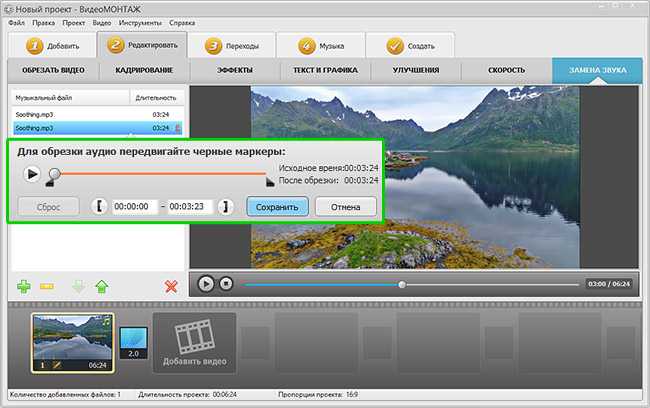 Его можно перетаскивать и таким образом просматривать видео. Данный маркер позволяет увидеть то, как будет выглядеть готовое обрезанное видео, а также дает возможность убедиться в том, что все важные части видео включены и не вырезаны.
Его можно перетаскивать и таким образом просматривать видео. Данный маркер позволяет увидеть то, как будет выглядеть готовое обрезанное видео, а также дает возможность убедиться в том, что все важные части видео включены и не вырезаны.
Нажимаем на более крупный маркер, что бы просмотреть как будет выглядеть обрезанное видео
Шаг 4. Когда вы будете готовы к сохранению, щелкните значок в верхнем меню, как показано на картинке ниже. Это сохранит ваш клип в качестве копии, оставив исходное видео без обрезки.
Нажимаем «Сохранить копию» или «Save a copy»
Нажимаем на значок дискеты, что бы сохранить копию обрезанного видео
Таким образом, обрезать видео на компьютере без сторонних программ совсем не сложно. Несколько простых шагов и вы избавитесь от нежелательных кадров, которые портят всю красоту вашего видео.
Читайте самые популярные программы для нарезки видео в статье — «Как нарезать видео на фрагменты».
Видео — Как обрезать видео на компьютере без программ
Понравилась статья?
Сохраните, чтобы не потерять!
Рекомендуем похожие статьи
видео на YouTube не обрабатывается — исправьте!
Резюме
Обнаружена проблема с обработкой видео на YouTube? Не волнуйтесь.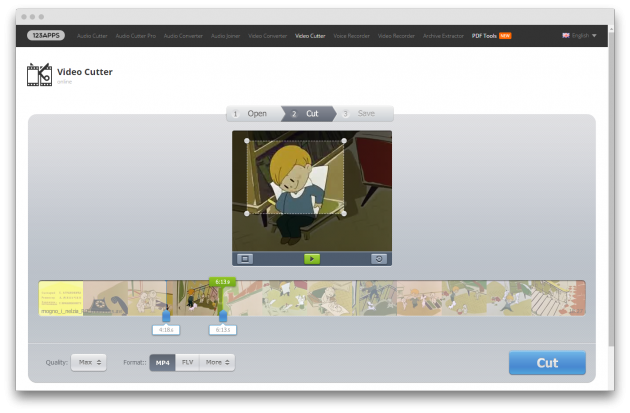 В этом посте показаны наиболее эффективные способы решения проблемы с зависанием видео на YouTube. Следите за обновлениями!
В этом посте показаны наиболее эффективные способы решения проблемы с зависанием видео на YouTube. Следите за обновлениями!
Видео YouTube не обрабатывается
Содержание
* Зачем YouTube требуется обработка видео после загрузки?* Сколько времени занимает обработка YouTube?* Как исправить проблему с тем, что видео YouTube не обрабатывается?* Обновить страницу* Открыть новую Вкладка на YouTube* Работа в браузере* Измените свое видео на MP4* Отправить отзыв на YouTube* Удалить видео и загрузить снова
Почему YouTube должен обрабатывать видео после загрузки?
Есть две причины, по которым YouTube необходимо обрабатывать видео после загрузки. Во-первых, каждую минуту на YouTube загружается 300 часов видео. YouTube должен хранить все видео в центре обработки данных. Во-вторых, вообще говоря, долго загружается видео на любых устройствах. Чтобы убедиться, что пользователи YouTube смотрят видео в наилучшем качестве и не требуют много времени для загрузки, YouTube делает несколько копий видео в разных разрешениях и хранит их на серверах. Затем он предоставляет лучший видеофайл, который загружается быстрее всего и имеет лучшее качество для пользователей в Интернете. В-третьих, YouTube должен проверить, использовали ли вы песни или видео, защищенные авторскими правами. Любой контент, который не соответствует требованиям, не будет обработан.
Затем он предоставляет лучший видеофайл, который загружается быстрее всего и имеет лучшее качество для пользователей в Интернете. В-третьих, YouTube должен проверить, использовали ли вы песни или видео, защищенные авторскими правами. Любой контент, который не соответствует требованиям, не будет обработан.
Не пропустите: как добавить заставку к видео YouTube >
Сколько времени занимает обработка YouTube?
Технически время обработки зависит от формата видео, размера видео и загружаемого трафика. Чем длиннее видео, тем дольше.
Если вам нужно точное число, каждая минута видео обрабатывается не менее одной минуты. То есть, если вы загружаете 5-минутное видео, YouTube может занять 5 минут, чтобы обработать видео.
Как исправить, что видео YouTube не обрабатывается?
Если видео на YouTube загружено, но не обрабатывается, попробуйте один за другим исправить следующие способы.
Исправление 1. Обновите страницу
Из-за подключения к Интернету страница обработки может где-то зависнуть. Щелкните правой кнопкой мыши и обновите страницу, чтобы убедиться, что ваше видео на YouTube действительно не обрабатывается.
Щелкните правой кнопкой мыши и обновите страницу, чтобы убедиться, что ваше видео на YouTube действительно не обрабатывается.
Исправление 2. Откройте новую вкладку на YouTube
Это взлом. Мы не знаем, почему это работает, но это работает как чудо.
Пока ваше видео обрабатывается, перейдите в раздел Мой канал YouTube > Менеджер видео. Итак, вы открыли две страницы обработки. Закройте первую страницу обработки, вы увидите, что видео начинает обрабатываться быстрее.
Исправление 3. Работайте в браузере
Что касается YouTube, Chrome — лучший браузер для загрузки видео. Переключитесь на него и посмотрите, не зависло ли ваше видео в обработке.
Кроме того, может оказаться полезной очистка кеша вашего браузера. Подробные шаги могут отличаться. Возьмите Хром в качестве примера. Вы должны нажать на три вертикальные точки, затем перейти в «Дополнительные инструменты»> «Очистка данных браузера».
Исправление 4. Измените свое видео на MP4
MP4 — лучший формат для обработки YouTube.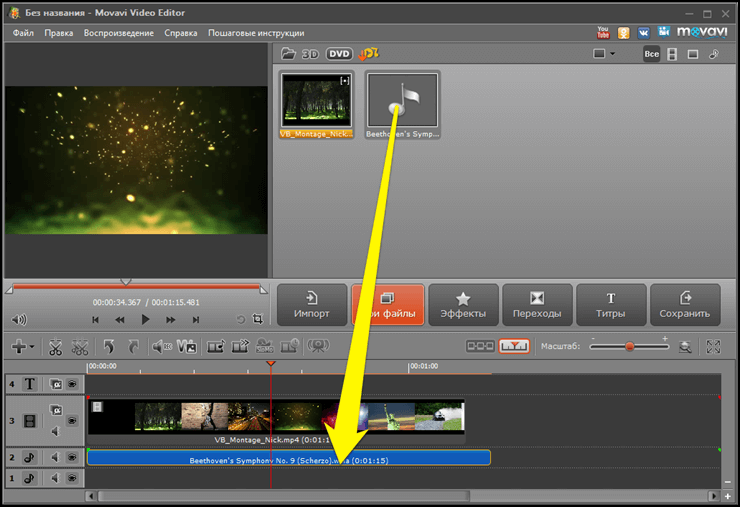 Попробуйте преобразовать видео в MP4 с помощью видео конвертера FlexClip. Все, что вам нужно сделать, это загрузить видео в инструмент, затем выбрать MP4 в качестве желаемого формата, вы можете получить преобразованное видео за считанные минуты. Бесплатно, эффективно и без потери качества.
Попробуйте преобразовать видео в MP4 с помощью видео конвертера FlexClip. Все, что вам нужно сделать, это загрузить видео в инструмент, затем выбрать MP4 в качестве желаемого формата, вы можете получить преобразованное видео за считанные минуты. Бесплатно, эффективно и без потери качества.
Исправить, видео YouTube не обрабатывается — конвертировать в MP4
Исправить 5. Отправить отзыв на YouTube
Отправка отзыва на YouTube поможет вам узнать, почему ваше видео не обрабатывается.
Перейдите в Мой канал > Отправить отзыв. В поле описания опишите проблему, с которой вы столкнулись, а затем добавьте снимок экрана. YouTube обработает ваше видео в ближайшее время, если ваше видео не связано с какими-либо проблемами авторского права, или отправит информацию о том, почему ваше видео не обрабатывается.
Исправление 6. Удалите видео и снова загрузите
Это последнее разрешение. Делайте это только в том случае, если ваше видео зависло более чем на 8 часов.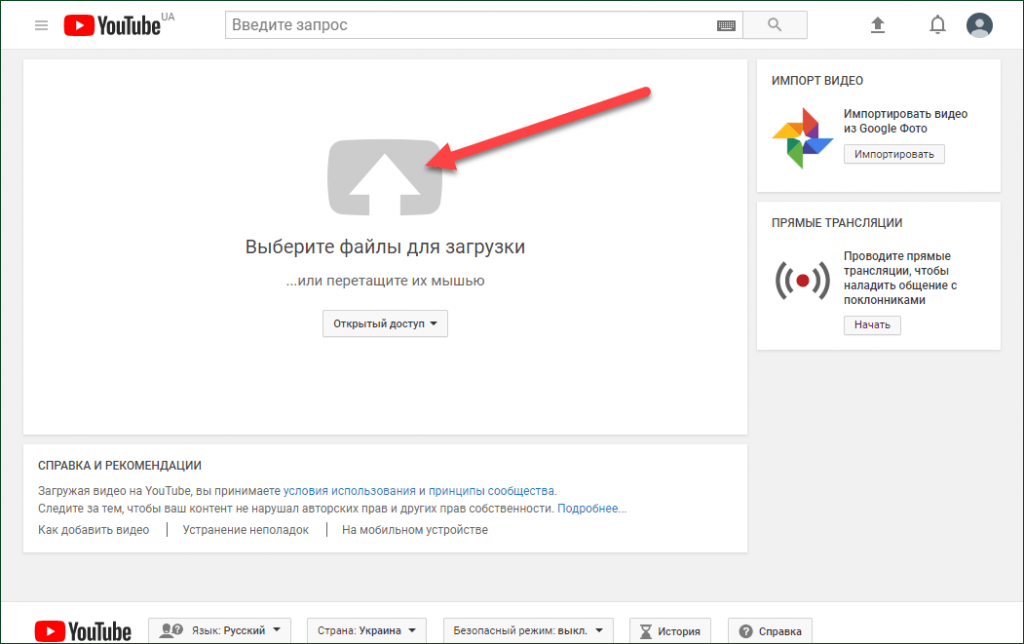
Войдите в свою учетную запись YouTube, перейдите в раздел «Мои видео», найдите видео, зависшее в обработке, нажмите кнопку «Удалить». Затем загрузите снова.
Итог
Это все, что касается 6 исправлений проблемы с обработкой видео на YouTube. Если вы считаете этот пост полезным, пожалуйста, поделитесь им с другими. Кстати, у FlexClip есть много инструментов для редактирования видео, которые помогут вам повысить уровень видео на YouTube, например, редактор видеофильтров, редактор видеопереходов, редактор видеоводяных знаков. Попробуйте!
Елена /
Член PearlMountain Limited. Имеет манию видеомонтажа. Люблю делиться советами и идеями по фото/видеосъемке.
Вирусные вырезки на YouTube Звезда Наши друзья и соседи из Сиэтла
Изображение: Unsplash и Seattle Met Composite
Три бабушки в розово-лиловых одеждах сидят на сером фоне, якобы трезвые. Затем выходит бонг. — Ты знаешь, как этим пользоваться? На краю экрана появляется продюсер и объясняет.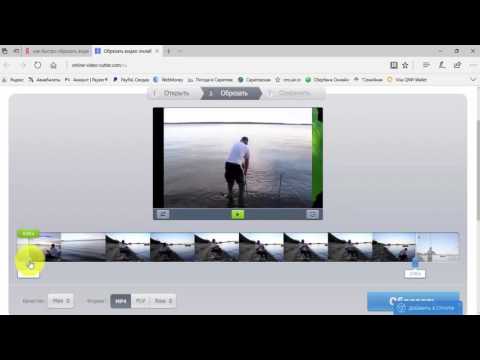 Бабушки закуривают, хихикают, потом идут курить. Через пять минут: «Да, я чувствую покалывание в голове». Через 30 минут: «Теперь я могу гладить целыми днями».
Бабушки закуривают, хихикают, потом идут курить. Через пять минут: «Да, я чувствую покалывание в голове». Через 30 минут: «Теперь я могу гладить целыми днями».
Пока жители Вашингтона наслаждались своими первыми затяжками легальной травки для развлечения, бабушки стали вирусными, и продюсерская компания Cut попала на карту YouTube в 2014 году. Сегодня у ее канала 10,5 миллионов подписчиков. И теперь я один из них, после того, как подсел на карантин. Их видео достигают того, чего никогда не может достичь социальная дистанция: красоты незаписанных встреч. Я часто задавался вопросом о обычных людях, которых они отбирали, всегда на основе идентичности.
Оказывается, они из Сиэтла. В видео 2017 года продюсер Кристофер Санто-Доминго Чан объяснил, что Cut стал возможен благодаря духу нашего города: «У нас здесь своя культура вежливости и сдержанности, и так забавно наблюдать, как эти люди ведут себя неловко с каждым. другой на камеру». Для тех из нас, кто живет поблизости, Cut предлагает дополнительное развлечение, возможно, поймав кого-то, кого вы знаете. Вы можете увидеть, как этот ребенок из старшей школы сопоставляется в игре «кто с кем спал». Или вы могли бы стать тем ребенком для всех остальных. (Cut рассылает объявления о кастингах через список адресов электронной почты и принимает заявки на своем веб-сайте.)
Вы можете увидеть, как этот ребенок из старшей школы сопоставляется в игре «кто с кем спал». Или вы могли бы стать тем ребенком для всех остальных. (Cut рассылает объявления о кастингах через список адресов электронной почты и принимает заявки на своем веб-сайте.)
Адриан Фи, студентка Вашингтонского университета, подала заявку на несколько звонков, прежде чем получила свой золотой билет. В феврале она и ее бойфренд Джерик оказались в бледно-розовой студии. Сначала камера напугала Фи. Она вспоминает, как думала: «Я не знаю, хочу ли я рассказать всему миру о своих очень личных отношениях». Но съемочная группа задавала наводящие вопросы, чтобы она и Джерик могли подшутить друг над другом. Ко Дню святого Валентина они были вместе с шестью другими парами в видео, которое перерастает от ранних текстов к размышлениям об их совместном будущем. «Я очень медленно все воспринимал», — говорит Джерик об их первом поцелуе. Очень, , — нахально подчеркивает Фи в камеру.
Однако не все участники родом отсюда. Например, было трудно найти священника, готового кайфовать на камеру, поэтому им пришлось прилететь из Флориды. Но подавляющее большинство из них — местные жители, будь то семья и друзья сообщества Cut, международная икона Джей Пак или 50 республиканцев, по крайней мере один из которых якобы был брошен прямо с улицы.
Например, было трудно найти священника, готового кайфовать на камеру, поэтому им пришлось прилететь из Флориды. Но подавляющее большинство из них — местные жители, будь то семья и друзья сообщества Cut, международная икона Джей Пак или 50 республиканцев, по крайней мере один из которых якобы был брошен прямо с улицы.
На сегодняшний день работы Каты напоминают нечто среднее между непристойной ночевкой в колледже и семинаром по американской идентичности. Квир-мужчины реагируют на гомофобное оскорбление; Чернокожие родители рассказывают своим детям о профилировании со стороны полиции; и два человека рассказывают о том, что привело их к исламской вере и от нее. Отдельные группы откровенно обсуждают политику, членовредительство и секс.
Жесткие показания, однако, конкурируют с беззаботной пищей Кат. Каждый второй выпуск ставит на стол алкоголь или излом. Бывшие рассказывают неудобную правду, а свидания вслепую раздеваются во время игры в Fear Pong.
В самом глубоком плане Cut стремится перевернуть наши предположения.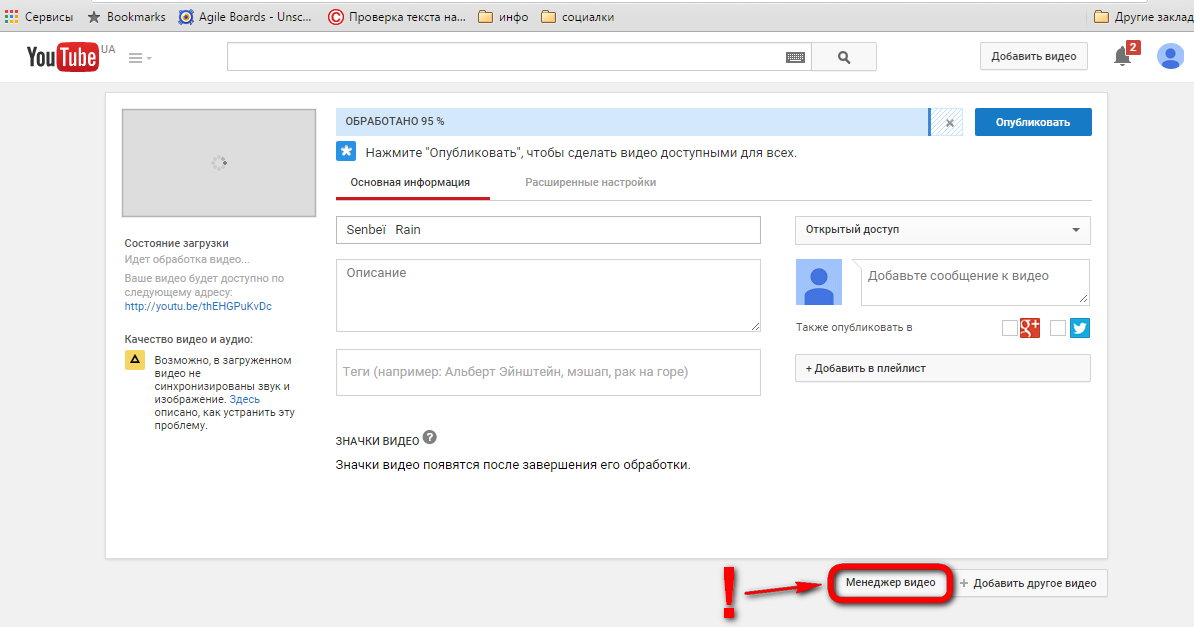 Серия «Линейка» предлагает людям угадывать страны происхождения незнакомцев, доходы, сексуальную ориентацию и другие черты, которые кажутся смехотворными, чтобы спросить в упор. В 2019 году три человека угадали, кто из участников имел судимость. «Визуально, — подсказывает продюсер одному догадывающемуся, — что вы видите, что могло бы сказать о преступлении или не о преступлении?» Мужчина недоверчиво смотрит, но продолжает строить догадки, натянув на себя шесть лет тюрьмы. Он и его товарищи ссылаются на татуировки, стрижки, очки и «то, как вы здесь ходили». Они спрашивают о работе, семье и употреблении наркотиков. В конце концов, они угадывают точно примерно в половине случаев.
Серия «Линейка» предлагает людям угадывать страны происхождения незнакомцев, доходы, сексуальную ориентацию и другие черты, которые кажутся смехотворными, чтобы спросить в упор. В 2019 году три человека угадали, кто из участников имел судимость. «Визуально, — подсказывает продюсер одному догадывающемуся, — что вы видите, что могло бы сказать о преступлении или не о преступлении?» Мужчина недоверчиво смотрит, но продолжает строить догадки, натянув на себя шесть лет тюрьмы. Он и его товарищи ссылаются на татуировки, стрижки, очки и «то, как вы здесь ходили». Они спрашивают о работе, семье и употреблении наркотиков. В конце концов, они угадывают точно примерно в половине случаев.
В таких сегментах Cut исследует наши собственные неявные предубеждения. С приблизительными размерами выборки, четкими правками и рекламными аккаунтами видео предлагают окно в различные точки зрения в любой данной группе. В сети нас заваливают новостями и широкими наблюдениями о категориях людей. Затем мы автоматизируем предположения, основанные на этих тенденциях, но нет единого способа встречаться, практиковать веру или получить судимость.
